- Fix: NVIDIA ShadowPlay spelar inte in mikrofonljud eller något ljud
- 1. Kontrollera om Nvidia Services körs eller inte
- 2. Starta om Nvidia Services
- 3. Justera ljudkällan
- 4. Ändra standard Nvidia-utgångsenhet
- 5. Ställ in ljudenheten korrekt
- 6. Justera volymen för systemljuden
- 7. Aktivera integritetskontroll på ShadowPlay
- 8. Aktivera In-Game Overlay på ShadowPlay
- 9. Försök spela in i helskärm
- 10. Justera videokvaliteten på ShadowPlay
- 11. Aktivera alternativet Desktop Capture på ShadowPlay
- 12. Logga ut från Twitch-kontot
- 13. Installera om Nvidia GeForce Experience
- 14. Installera om Nvidia Graphics Driver
- Hur ändrar jag ljudet på min Nvidia-skärm?
- Varför kommer det inget ljud från min Nvidia-skärm?
- Varför kan jag inte spela in ljud från mitt NVIDIA-system?
- Spelar Nvidia Shadowplay in ljud?
- Vad är Shadowplay och hur fungerar det?
- Varför kan jag inte höra ljud när jag spelar in en skuggspelssession?
- Hur fixar jag att Nvidia GeForce Experience inte spelar in ljud?
- Hur fixar jag Nvidia högupplöst ljud utan ljud?
- Hur aktiverar jag Nvidia-ljud?
- Hur fixar jag att ljud inte fungerar?
- Stör ej-inställningarna fungerar inte?
- Hur aktiverar jag digitalt ljud på min NVIDIA GPU?
Nvidia ShadowPlay är en mycket använd programvara för PC-versionen som erbjuder användare att spela in och dela spelvideor, ta skärmdumpar, göra livestreamar med vänner. Det kommer inbyggt med Nvidia GeForce Experience-appen för Nvidia grafikkortanvändare som ett paket. Även om programvaran har många funktioner och fördelar, rapporterar vissa användare att NVIDIA ShadowPlay-programvaran inte spelar in mikrofonljud eller något ljud under spelets gång.
Tja, det här specifika problemet kan hända på grund av några möjliga orsaker som vi har nämnt nedan tillsammans med felsökningsmetoderna. Om du också står inför samma problem kan du följa den här guiden för att försöka lösa det. När vi pratar om de möjliga orsakerna är chansen stor att på något sätt en felaktig inställning i GeForce Experience-appen eller problem med standardutgångsenheten eller problem med systemljuden etc kan orsaka detta inspelningsproblem.
Fix: NVIDIA ShadowPlay spelar inte in mikrofonljud eller något ljud
Nvidia ShadowPlay presterar riktigt bra när det kommer till att spela in spelklipp eller ta skärmdumpar i spelet, etc. Men vissa olyckliga användare kan inte dra fördel av denna programvara eftersom ljudet inte spelas in alls. Denna speciella bugg kan förstöra spelupplevelsen och streamers kommer att bli mycket frustrerade när spelinspelningen inte har ljud. Lyckligtvis finns det några korrigeringar som kan komma till användning. Så låt oss hoppa in i det.
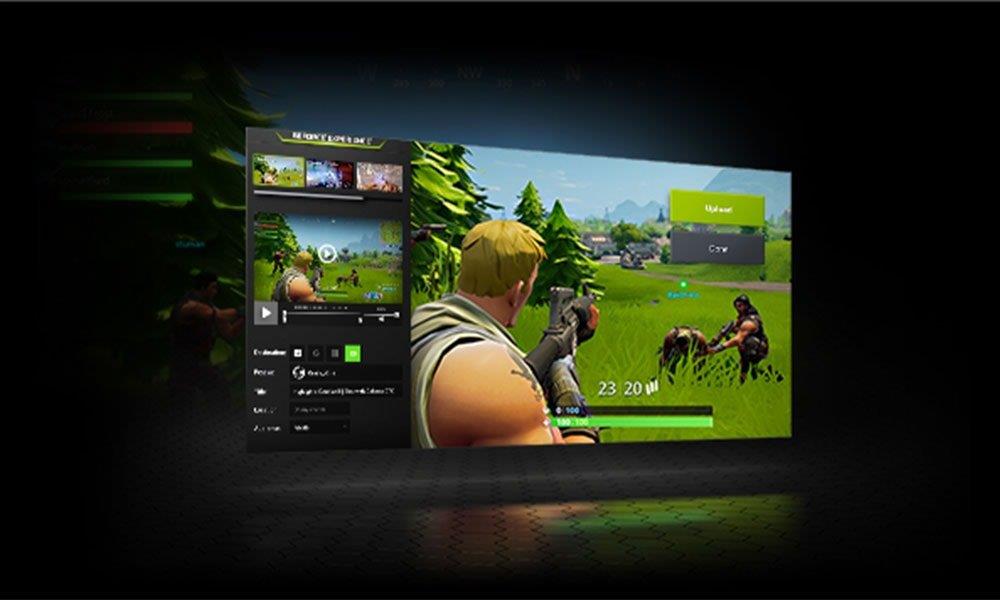
1. Kontrollera om Nvidia Services körs eller inte
Först och främst bör du kontrollera om Nvidia-tjänsterna fungerar korrekt eller inte. Om tjänsterna inte körs eller på något sätt inaktiverade kommer du inte att kunna köra den här funktionen. Att göra så:
- tryck på Windows + R nycklar för att öppna Springa dialog ruta.
- Skriv nu tjänster.msc i sökrutan och tryck Stiga på att öppna Tjänster alternativ.
- Scrolla ner i listan och sök efter Nvidia > Dubbelklicka på den för att välja och öppna.
- Se sedan till att ändra starttyp från Manuell till Automatisk.
- Klicka på Tillämpa och klicka sedan på OK för att spara ändringar.
- När du är klar, börja spela in innehållet i spelet via ShadowPlay och leta efter problemet igen.
2. Starta om Nvidia Services
Nvidia ShadowPlay kanske inte också fungerar korrekt om Nvidia-tjänsterna inte aktiveras från systeminställningarna. Du bör manuellt söka efter det och slå på det från tjänster (om det behövs). Att göra så:
- tryck på Windows + R tangenterna på ditt tangentbord för att öppna dialogrutan Kör.
- Skriv nu tjänster.msc i sökrutan och tryck Stiga på för att öppna alternativet Tjänster.
- Ta reda på NVIDIA Streamer-tjänst från listan och högerklicka på den.
- Se till att välja Omstart > Testa sedan att spela in innehåll med ShadowPlay för att kontrollera problemet.
3. Justera ljudkällan
Om i fallet Nvidia ShadowPlay-programvaran inte kan spela in ljudet i spelet är chansen stor att den på något sätt inte kan upptäcka rätt ljudkälla. Se till att välja mikrofonen som en lämplig ljudkälla för att kontrollera problemet.
Annonser
- Öppna Nvidia ShadowPlay app > Gå till inställningar meny.
- Byt nu till Audio fliken > Ta reda på Mikrofon alternativ.
- Välj din anslutna mikrofon under Välj en lämplig mikrofonenhet alternativ.
- Sedan öka volymnivån av det > Tryck på OK för att bekräfta.
4. Ändra standard Nvidia-utgångsenhet
Om du har anslutit flera utgångsenheter till datorn kan det vara möjligt att ShadowPlay-appen inte kan upptäcka utgångsenheten automatiskt. I det scenariot, försök att manuellt välja rätt utgående ljudenhet genom att följa stegen nedan som standard.
- Högerklicka på Ljudikon till höger i aktivitetsfältet på din Windows-dator.
- Välj nu Öppna Ljudinställningar alternativ från rullgardinsmenyn.
- Scrolla ner och klicka på Appens volym och enhetspreferenser alternativ.
- Här kommer du att kunna se en lista över in- och utgångsljudenheter som är anslutna till datorn just nu.
- Se till att ta reda på det och klicka på Nvidia enhet i listan över appar för att göra den till en standardutgångsenhet.
Läs också: Fix: NVIDIA High Definition Audio inte anslutet fel
5. Ställ in ljudenheten korrekt
Ibland kan du ställa in flera in-/utgångsljudenheter och det kan leda till förvirring när det gäller att använda Nvidia ShadowPlay. Så du bör ställa in rätt ljudenhet genom att följa stegen nedan.
- Högerklicka på högtalare ikonen från höger sida av aktivitetsfältet på din dator.
- Klicka på Ljud från rullgardinsmenyn > Växla till Inspelning flik.
- Här kan du se alla inspelningsenheter som är anslutna till din dator just nu.
- Se till att ta reda på mikrofonen som du vill använda med ShadowPlay för att spela in ljud och Högerklicka på det.
- Välja att Ställ in som standardkommunikationsenhet >Högerklicka på alla andra mikrofonenheter & välj Inaktivera.
- Därefter navigerar du till Uppspelning fliken > Här ser du alla aktiva utenheter som är anslutna till din PC.
- Bara Högerklicka på dina hörlurar/högtalare som du vill använda med ShadowPlay och välj Ställ in som standardenhet.
- Slutligen, se till att Högerklicka på alla andra hörlurar/högtalare och välj Inaktivera.
6. Justera volymen för systemljuden
Det kan också vara möjligt att du på något sätt har skruvat ner volymen eller stängt av volymnivån på ditt system. Därför kan Nvidia ShadowPlay-appen inte fånga något ljud från systemet. Du bör kontrollera det manuellt och justera volymnivån genom att följa stegen nedan.
Annonser
- Högerklicka på ljudikon i det nedre högra hörnet av aktivitetsfältet på din PC.
- Klicka på Öppna Volume Mixer alternativ från rullgardinsmenyn.
- Gå över till Volymmixer fliken > Justera Enhetens högtalare och Systemljuds volym under Ansökningar.
- Se till att volymen är påslagen och inställd på medium eller hög beroende på dina önskemål.
- Stäng slutligen fönstret för systemljudinställningar och försök spela in ljudet i spelet via ShadowPlay igen.
Måste läsas:Fixa NVIDIA-drivrutinen som inte är kompatibel med den här Windows-versionen
7. Aktivera integritetskontroll på ShadowPlay
Om integritetskontrollfunktionen är avstängd i Nvidia ShadowPlay kan det hända att den inte har tillräckliga behörigheter för att spela in eller dela skärmbilden medan du spelar. Du bör aktivera Sekretesskontroll genom att följa stegen nedan.
- Starta Nvidia ShadowPlay app > Gå till inställningar.
- Välj Allmän avsnitt > Leta upp Dela med sig alternativet och slå på det.
- Se till att Sekretesskontroll alternativet är påslagen.
8. Aktivera In-Game Overlay på ShadowPlay
Testa att aktivera överlagringsalternativet i spelet på Nvidia ShadowPlay för att enkelt spela in spelvideoljud och mikrofonljud. Ibland om överlagringsalternativet är inaktiverat kan applikationen inte fungera korrekt. Att göra detta:
Annonser
- Öppna Nvidia ShadowPlay app > Gå till inställningar.
- Ta reda på Överlägg i spelet alternativ > Se till att vända PÅ reglaget för att aktivera överlagringsalternativet.
9. Försök spela in i helskärm
Vissa berörda användare har nämnt att inspelning av skärmen i helskärmsläge enkelt fixade problemet med ljud som inte spelades in. Du bör också prova det.
- Gå över till ditt spel inställningar meny > Sök efter ett helskärmsalternativ.
- Om det finns ett helskärmsfönster, se till att välja det.
Du kan också prova att starta spelet direkt via Nvidia GeForce Experience-appen för att köra spelet i helskärmsläge som standard.
10. Justera videokvaliteten på ShadowPlay
Annons
Ibland kan videokvalitetsinställningarna i ShadowPlay-appen också påverka ljudinspelningsprocessen. Du kan prova att justera videokvaliteten för att åtgärda problemet. Att göra så:
- Om i så fall dina videor inte har något ljud under inspelning öppnar du Nvidia ShadowPlay-appen.
- Gå över till inställningar meny > Välj Videoinspelning.
- Klicka på I spelet för att välja Upplösning alternativ.
- Se till att justera bildfrekvensen till 60 FPS.
- Försök nu att spela in spelet igen för att kontrollera om NVIDIA ShadowPlay fortfarande inte spelar in mikrofonljud eller något ljud eller vad.
11. Aktivera alternativet Desktop Capture på ShadowPlay
Du kan också prova att aktivera funktionen Desktop Capture på din Windows-dator så att ShadowPlay kan fungera korrekt. Att göra så:
- Starta Nvidia ShadowPlay app > Välj Inställningar panel.
- Välja Skuggspel från den vänstra rutan > Klicka på Överlägg alternativ.
- Se nu till att ta reda på Tillåt Desktop Capture alternativet och aktivera det.
- Börja spela in genom att använda snabbtangenterna ShadowPlay.
12. Logga ut från Twitch-kontot
Twitch är en av de populära streamingplattformarna för streamers och fans över hela världen. Däremot kan integreringen av kontolänkning orsaka problem med skärmen och röstinspelningen ibland. Så du bör logga ut från ditt Twitch-konto för att kontrollera problemet.
- Öppna Nvidia ShadowPlay > Gå till Min rigg Flik.
- Välj den Skuggspel alternativ > Gå till inställningar och se till att ShadowPlay körs.
- Ändra nu läget till Manuell > Gå till konto sektion.
- Här måste du logga ut från ditt Twitch-konto.
- Starta slutligen om datorn för att tillämpa ändringarna och kontrollera efter ljud-/videoinspelningen igen.
Om den här metoden inte hjälper dig, se till att logga in på ditt Twitch-konto igen.
13. Installera om Nvidia GeForce Experience
Chansen är möjlig att din Nvidia GeForce Experience-app på något sätt blir föråldrad eller skadad på grund av några oväntade orsaker. Om du också känner samma sak och den blir föråldrad ett tag, se till att avinstallera och installera om GeForce Experience-appen på din PC genom att följa stegen nedan.
- tryck på Windows-nyckel att öppna Start meny > Skriv Kontrollpanel och leta efter det.
- Öppna Kontrollpanelen > Klicka på Avinstallera ett program.
- Sök efter Nvidia GeForce Experience app i listan över installerade program.
- Se till att klicka på den för att välja > Tryck på Avinstallera/Ändra knapp.
- Följ instruktionerna på skärmen för att slutföra avinstallationsprocessen.
- Avinstallera nu HD-ljud och PhysX System programvara appar också.
- När du är klar, starta om systemet för att tillämpa ändringar.
- Gå sedan över till Nvidias officiella webbplats och ladda ner den senaste versionen av GeForce Experience-appen.
- Installera bara GeForce Experience-appen och försök spela in ditt spel igen.
Läs också: Så här fixar du Nvidia ShadowPlay-skärminspelningsfel
14. Installera om Nvidia Graphics Driver
Om ingen av metoderna fungerade för dig, se till att avinstallera och installera om Nvidia Graphics Driver på datorn genom att följa stegen nedan.
Via Enhetshanteraren:
- tryck på Windows-nyckel att öppna Start meny > Skriv Enhet Chef i sökfältet.
- Öppna Enhetshanteraren >Dubbelklicka på Visa adaptrar för att utöka listan.
- Nu, Högerklicka på adaptern och välj Egenskaper.
- Klicka på Förare fliken > Tryck på Avinstallera enheten knapp.
- Om du uppmanas, bekräfta uppgiften och starta om datorn för att tillämpa ändringarna.
- Efter omstart kommer systemet automatiskt att installera en generisk bildskärmsdrivrutin på datorn.
Via Nvidia GeForce Experience:
- Starta Nvidia GeForce Experience app på datorn > Gå till Förare sektion.
- Klicka på Sök efter uppdateringar > Om du har den senaste versionen installerad kan du klicka på Installera om drivrutinen.
- Välj den Snabbinstallation eller Anpassad installation alternativ enligt ditt val.
- Vänta tills programvaran slutför ominstallationsprocessen och kontrollera sedan efter inspelningsproblemet.
Via den officiella Nvidias webbplats:
- Gå till den officiella NVIDIA-webbplatsen och ladda ner den senaste grafikdrivrutinsfilen för din specifika grafikkortsmodell.
- När du har laddat ner, gå över till mappen Nedladdningar i din webbläsare > Nu, Högerklicka på den nedladdade filen.
- Klicka på Kör som administratör från snabbmenyn > Följ installationsprocessen på skärmen.
- Välj en sökväg för installationen och klicka på Fortsätt.
- Se till att välja Acceptera licensavtalet.
- Du kan också välja Anpassad/avancerad installation istället för uttrycka för installationstypen.
- Se nu till att markera alla komponenter som anges > Markera rutan bredvid Utför ren installation.
- Det här alternativet tar bort alla tidigare profiler i registerredigeraren och återställer visningssystemets standardinställningar.
- Slutligen, klicka på Nästa och vänta tills installationen är klar.
- När du är klar, starta om din dator för att tillämpa ändringarna.
Det är det, killar. Vi antar att du har funnit den här guiden ganska användbar. Fråga gärna i kommentaren nedan för ytterligare frågor.
FAQ
Hur ändrar jag ljudet på min Nvidia-skärm?
Klicka på Öppna ljudinställningar från popup-menyn. Sidan Ljudinställningar öppnas > Klicka på Appens volym och enhetsinställningar under Avancerade ljudalternativ. Här ser du utgångs- och ingångsenheterna. Så välj din Nvidia-standardljudenhet för utgången.
Varför kommer det inget ljud från min Nvidia-skärm?
När detta händer kommer det inte att finnas något ljud eftersom enheten som Nvidia använder inte används av dig. I ett sådant fall behöver du helt enkelt ändra ljudenheten för Nvidia i ljudinställningarna. Systemljud avstängda — I vissa scenarier kan problemet uppstå när ditt systemljud är inställt på noll.
Varför kan jag inte spela in ljud från mitt NVIDIA-system?
Som det visar sig spelar Nvidia bara in systemljuden, så om volymen på systemljuden är inställd på noll kommer Nvidia inte att kunna fånga ljudet. I ett sådant fall, för att kringgå problemet, måste du ändra volymen på systemljuden.
Spelar Nvidia Shadowplay in ljud?
Det är också värt att nämna att ShadowPlay-programvaran kommer med Nvidia GeForce Experience. Nu rapporterar många användare att ShadowPlay inte spelar in ljudet ibland, vilket bokstavligen blir värdelöst.
Vad är Shadowplay och hur fungerar det?
ShadowPlay är en av de mycket använda mjukvaran som används för att spela in spel. En av de stora fördelarna med ShadowPlay är att det kommer inbyggt med Nvidia GeForce Experience. Även om det bara är tillgängligt för Nvidia-användare, kan programvarans popularitet inte förnekas.
Varför kan jag inte höra ljud när jag spelar in en skuggspelssession?
Efter att jag använt Shadowplay för att spela in en spelsession kan inget ljud höras när videon spelas upp. Om du har någon programvara för ljudförbättring som Nahimic eller Razer Kraken, avinstallera den här programvaran, starta om systemet i felsökningssyfte och försök inspelningsfunktionen igen.
Hur fixar jag att Nvidia GeForce Experience inte spelar in ljud?
När Nvidia försöker spela in systemljudet kommer det inte att kunna ta upp något om det har inaktiverats, dvs värdet är inställt på noll. För att fixa detta måste du öka värdet på systemljud. Skadad installation — Slutligen kan en annan orsak till problemet visa sig vara skadad installation av Nvidia GeForce Experience-programvaran.
Hur fixar jag Nvidia högupplöst ljud utan ljud?
- FIX 1- Installera om grafikdrivrutinen För att avinstallera grafikdrivrutinerna: För installation av grafikdrivrutinerna:
- FIX 2- Rulla tillbaka drivrutinen
- FIX 3- Ändra ljudutgångsenhet
- FIX 4- Aktivera den inbyggda ljudenheten i BIOS
- FIX 5- Inaktivera NVIDIA HDMI-ljudadaptern i BIOS
- FIX 6- Kör ljudfelsökaren
Hur aktiverar jag Nvidia-ljud?
- Från NVIDIA Control Panels navigeringsträdspanel, under Display, klicka på Konfigurera digitalt ljud för att öppna den associerade sidan. …
- Verifiera skärmar som kommer att visas som ljudenheter i Windows ljudinställningar enligt följande: HDMI-skärm (oavsett om den är ansluten till HDMI- eller DisplayPort-kontakten): Klicka på listpilen och …
- Klicka på Använd när du är klar.
Hur fixar jag att ljud inte fungerar?
Del 2: Hur löser man problemet med ljud som inte fungerar?
- Kontrollera alla ljudanslutningar. Innan du vidtar några drastiska åtgärder, se till att ditt system är anslutet till en fungerande ljudenhet.
- Sök efter uppdateringar. Om ditt Windows-system körs på gammal eller föråldrad firmware, kan det också göra att datorns ljud inte fungerar.
- Starta om ditt system. …
- Starta om Windows Audio Services. …
Stör ej-inställningarna fungerar inte?
Lösning 5: Återställ begränsningsinställningarna
- Gå till Inställningar >> Allmänt >> Begränsning.
- Ange ditt lösenord här.
- Rulla ned till Stör ej medan du kör och klicka på Tillåt ändringar. Detta kommer att lösa ditt problem.
Hur aktiverar jag digitalt ljud på min NVIDIA GPU?
Från NVIDIA Control Panels navigeringsträdspanel, under Display, klicka på Konfigurera digitalt ljud för att öppna den associerade sidan. Sidan Set Up Digital Audio listar NVIDIA GPU:er i systemet som har ljudkompatibla bildskärmsanslutningar och listar sedan dessa anslutningar (HDMI, DisplayPort eller DVI).












